在word文档中,纸张的大小是有多种不同尺寸的,标准的有 A3、A4、A5 等等,还有很多其他非标准的尺寸。如果有非常多的word文档,需要统一将它们的纸张大小都设置为一个指定的尺寸,应该如何快速操作呢?
说到批量处理,可能很多小伙伴第一反应会想到通过使用批量处理脚本来调整多个word中的纸张大小。但是对于大部分小伙伴来说,写脚本的成本及代价会比较高,也没有那么熟悉,如果出现问题调试起来会非常的麻烦。
今天就给大家介绍一种非常简单的方法来帮我们实现批量调整多个word文档中纸张大小的处理。不管有多少word文档通过这个方法都只需要简单的几步就可以完成。具体如何操作,我们接下来就一起看一下吧。
操作步骤
1、打开「鹰迅批量处理工具箱」,左侧选择「Word 工具」,右侧在内容样式分类中选择「设置 Word 页面样式」的功能。
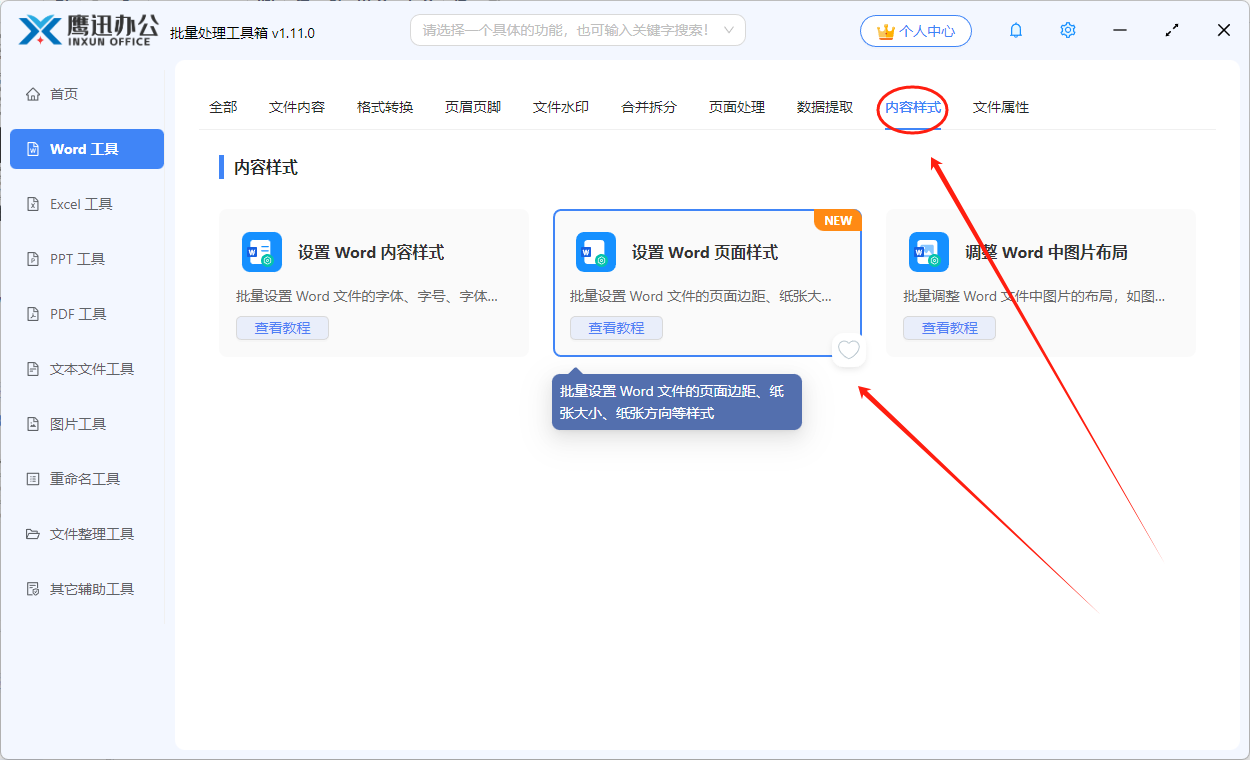
2、这一步我们可以同时选择多个需要进行纸张大小调整的word文档。
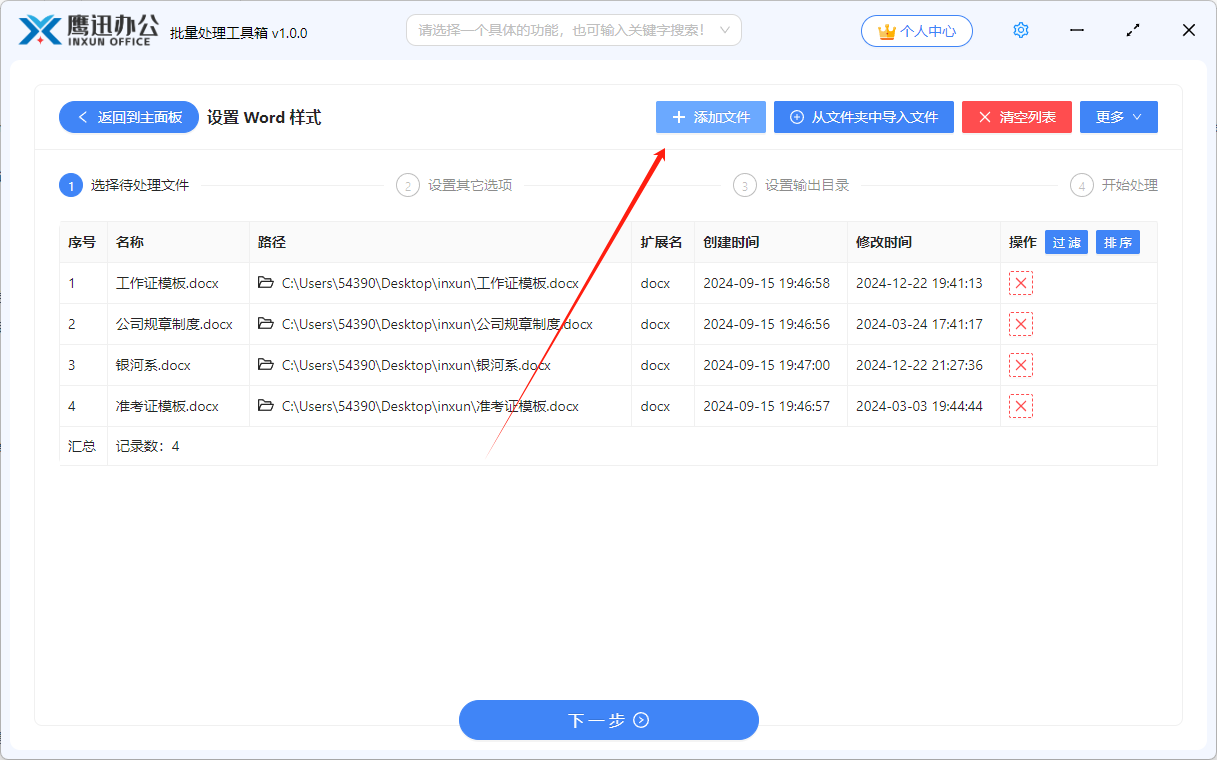
3、设置样式信息。
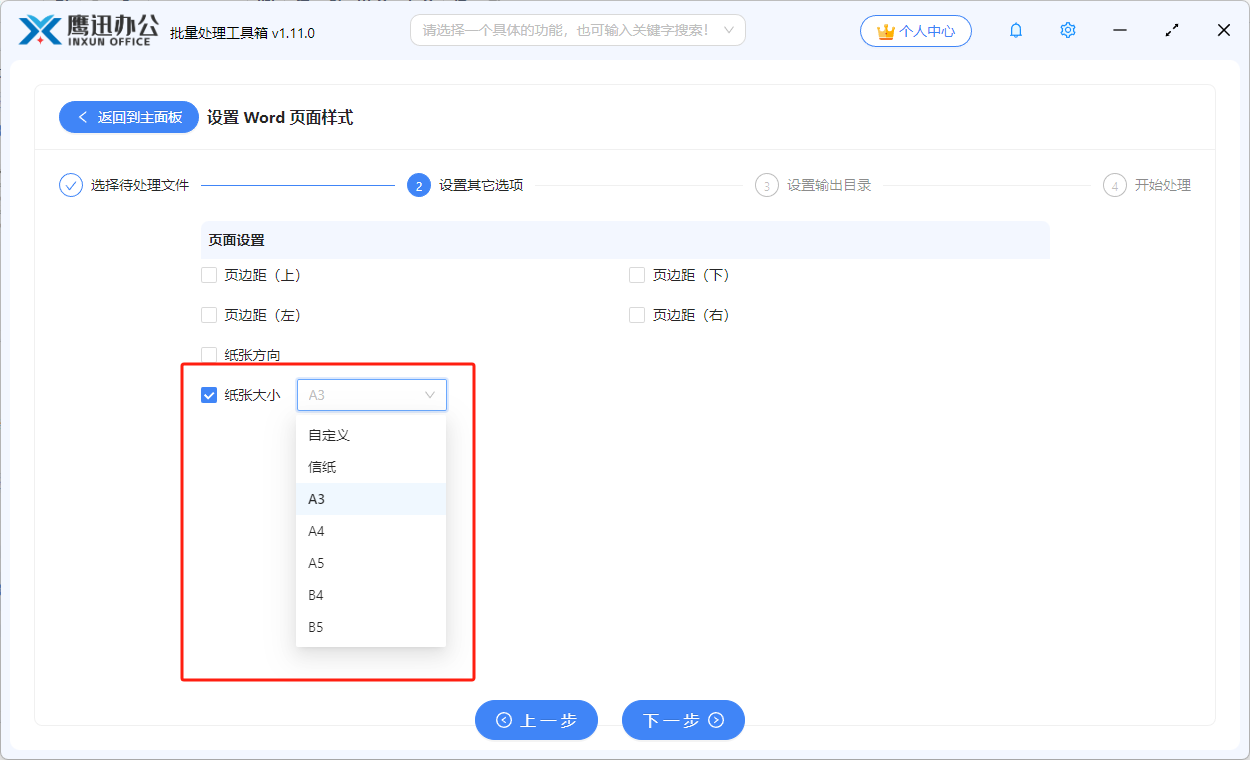
纸张大小这里我们可以统一调整为A3、A4或者其他自定义尺寸的大小,同时我们还可以调整纸张页面的边距,纸张的方向等等。
4、设置输出目录。
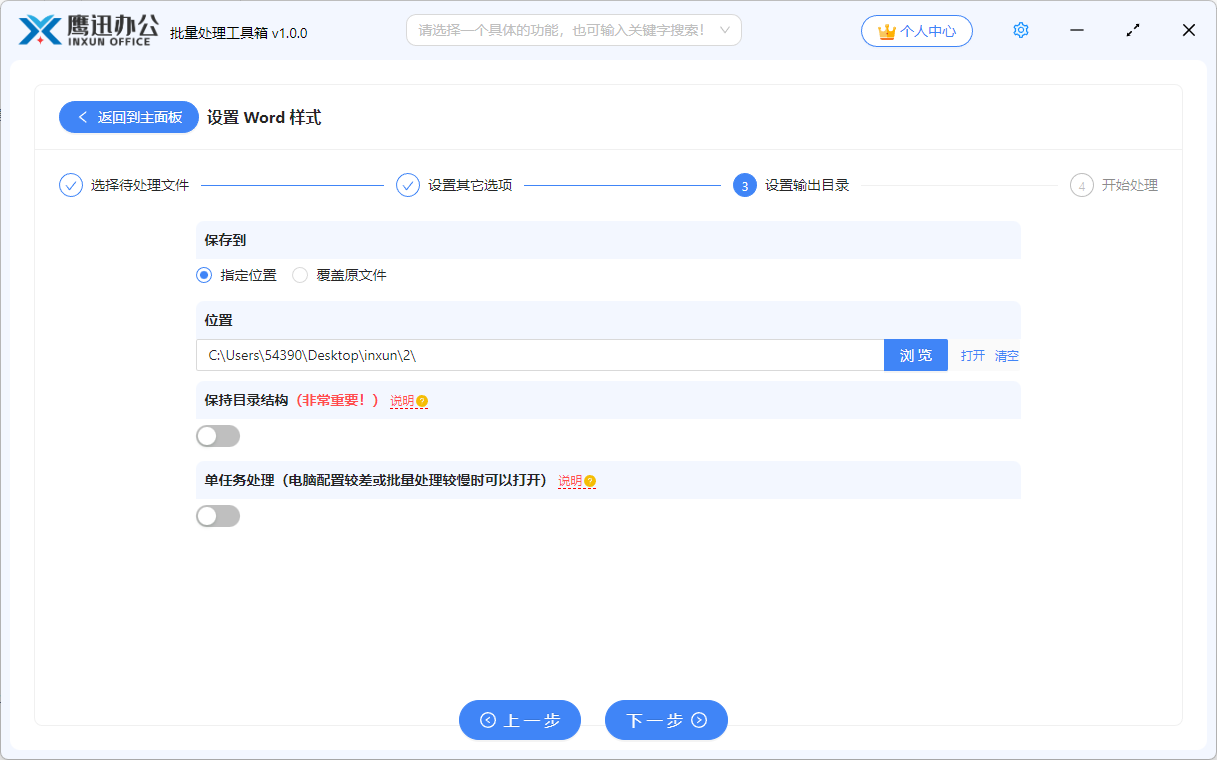
5、处理完成。

简单几步过后,我们选择的多个word文档的纸张大小的已经被调整为我们在软件界面上设置的了。这时候我们可以打开调整后的word文档,检查一下它们的纸张大小,如果不符合要求,我们还可以再次进行调整。
有了这种方法,再多的word文档需要调整纸张大小,我们也不怕了,不管是批量调整为A4,还是批量调整为A3或者其他任意的尺寸,用这个方法都能轻松的搞定了。
